So vergessen (löschen) Wi-Fi-Netzwerk unter Mac OS?

- 3126
- 1001
- Jesper Ehrig
So vergessen (löschen) Wi-Fi-Netzwerk unter Mac OS?
In diesem Artikel möchte ich zeigen, wie Sie das Wi-Fi-Netzwerk auf Computern und Laptops vergessen, die auf Mac OS funktionieren. Mit dieser Anweisung können Sie Informationen über das Wi-Fi-Netzwerk vollständig löschen, mit dem Ihr MacBook, IMAC oder Mac Mini verbunden war. Danach stellt der Computer nicht automatisch eine Verbindung zu diesem drahtlosen Netzwerk her. Und wenn Sie versuchen, wieder zu konnen, wird das Passwort anfordert.
Meistens besteht die Notwendigkeit, das Wi-Fi-Netzwerk für einige Probleme bei der Verbindung mit diesem Netzwerk zu vergessen oder damit der Computer nicht automatisch eine Verbindung zu einem bestimmten drahtlosen Netzwerk herstellt. Richtig, das zweite Problem kann mit einer anderen Methode gelöst werden. Entfernen Sie einfach den Scheckplatz "Auto Division" vor dem erforderlichen Netzwerk in den MAC OS -Einstellungen. In dem Artikel werde ich zeigen, wie es geht.
Ich werde auf dem Beispiel von MacBook Air zeigen, das auf Macos Mojave funktioniert. Das neueste (zum Zeitpunkt des Schreibens des Artikels) Apple -Betriebssystem. All dies geschieht sehr einfach, aber es ist nicht seltsam, das vergessene Wi-Fi-Netzwerk unter Windows 10 einfacher als unter Mac OS 🙂
Öffnen Sie die "Systemeinstellungen".
Gehen Sie zum Abschnitt "Netzwerk".
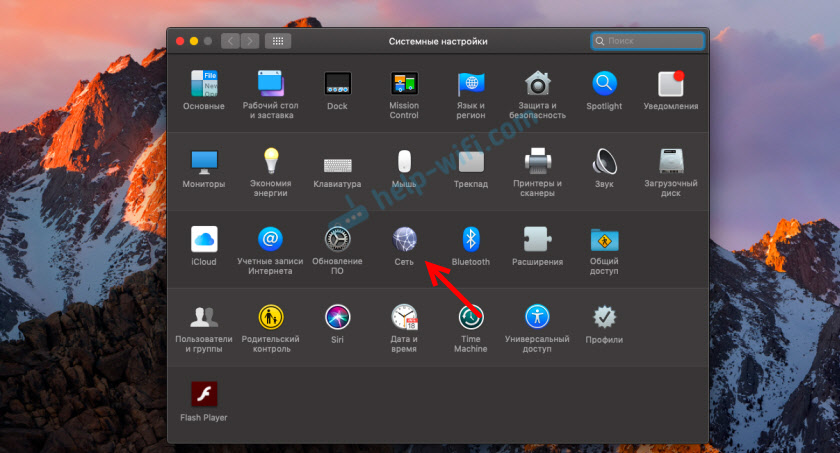
Wählen Sie links weiter das Element "Wi-Fi" und klicken Sie auf die Schaltfläche "zusätzlich".
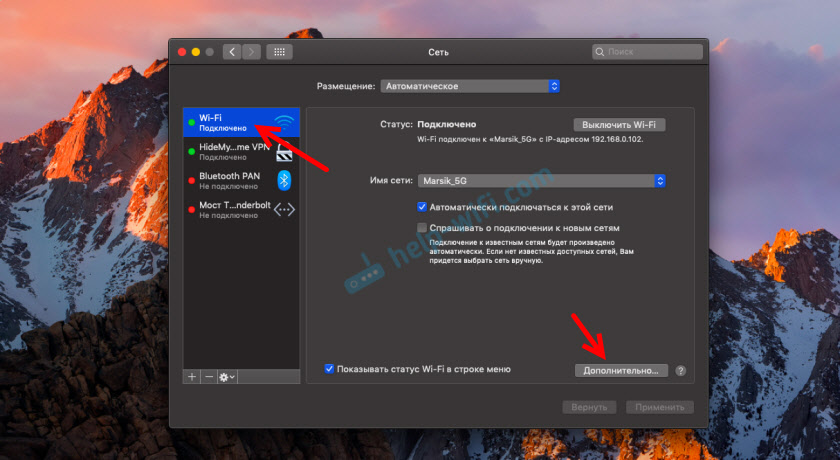
Ein Fenster mit einer Liste von Wi-Fi-Netzwerken wird angezeigt, mit denen Ihr Mac verbunden war. Wenn Sie nur eine automatische Verbindung zu einem Wi-Fi-Netzwerk verbieten möchten, reicht es aus, den entgegengesetzten Scheckplatz "Autoversand" zu entfernen. Das Netzwerk selbst kann nicht "vergessen" werden, sodass Sie bei Bedarf schnell eine Verbindung zu ihm herstellen können, ohne ein Passwort zu erhalten. Sie können auch gespeicherte drahtlose Netzwerke bewegen und in der bevorzugten Reihenfolge platzieren. So dass MacBook zum Beispiel zuerst versuchte, eine Verbindung zum Netzwerk herzustellen, was der erste in der Liste ist. Wenn es nicht verfügbar ist, wird die Verbindung in der Netzwerkliste an die zweite hergestellt, usw. D.

Um Informationen über das Wi-Fi-Netzwerk vollständig zu löschen, müssen Sie das erforderliche Netzwerk hervorheben und die Taste drücken "-" unten.
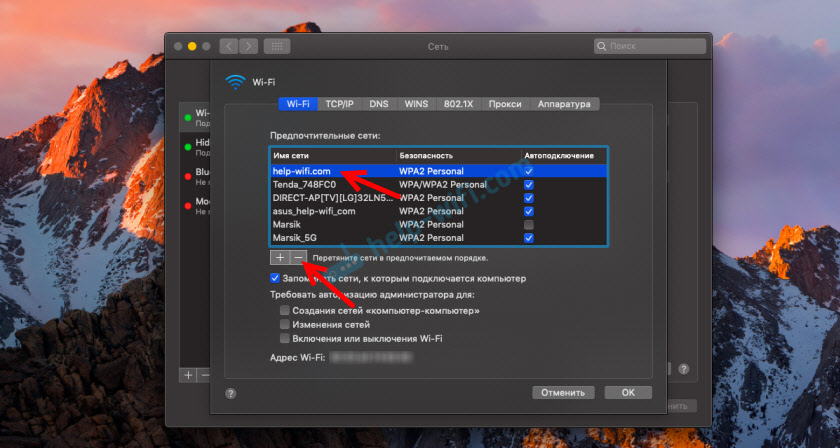
Wir bestätigen die Entfernung von Informationen über das drahtlose Netzwerk vom Computer unter Mac OS und anderen Geräten, die iCloud -Tasten verwenden.
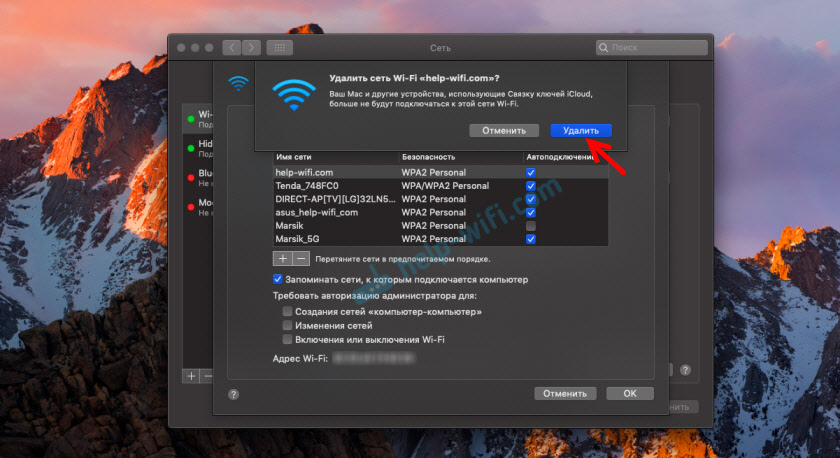 Das ist alles. Informationen über das drahtlose System der Entfernung aus dem System. Der Computer führt die Verbindung nicht automatisch zu diesem Netzwerk aus. Und wenn Sie eine manuelle Verbindung herstellen möchten, müssen Sie ein Passwort eingeben.
Das ist alles. Informationen über das drahtlose System der Entfernung aus dem System. Der Computer führt die Verbindung nicht automatisch zu diesem Netzwerk aus. Und wenn Sie eine manuelle Verbindung herstellen möchten, müssen Sie ein Passwort eingeben.
- « Wi-Fi-Geschwindigkeit fallen durch TP-Link-Archer C2
- So konfigurieren Sie den TP-Link Archer C6-Router? »

